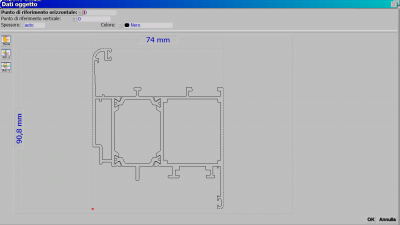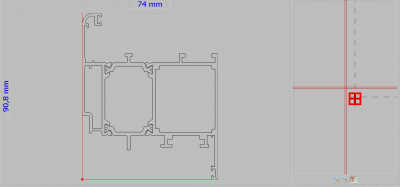Dati oggetto CAM
Da Opera Wiki.
(Creata pagina con '{{WIP}} {{BR}} 400px {{BR}} In questo quadro la sezione del profilo viene gestita nella sua posizione. La posizione stabilità in questo quadr…') |
|||
| (3 revisioni intermedie non mostrate.) | |||
| Riga 1: | Riga 1: | ||
{{WIP}} | {{WIP}} | ||
{{BR}} | {{BR}} | ||
| - | + | [[Image:datioggettoCAM.png|thumb|400px]] | |
| - | [[Image: | + | |
{{BR}} | {{BR}} | ||
| Riga 9: | Riga 8: | ||
La posizione stabilità in questo quadro non è da considerarsi quella di morsaggio. Essa è la posizione di registrazione del profilo. A questo proposito si consiglia allo scopo di ottenere un più corretto morsaggio di registrare il profilo in archivio posizionando l’immagine come nell’esempio della figura sopra, cioè con l’ala vetro in alto a sinistra e la battuta in basso a destra. | La posizione stabilità in questo quadro non è da considerarsi quella di morsaggio. Essa è la posizione di registrazione del profilo. A questo proposito si consiglia allo scopo di ottenere un più corretto morsaggio di registrare il profilo in archivio posizionando l’immagine come nell’esempio della figura sopra, cioè con l’ala vetro in alto a sinistra e la battuta in basso a destra. | ||
| - | *'''Punto di riferimento. Orizzontale /Verticale''' | + | *'''Punto di riferimento. Orizzontale /Verticale''' [[File:tastoR.png]] |
| - | Entrambi i valori determinano il punto di appoggio dell’oggetto sulle linee guida del profilo. Per attivare queste funzioni l’operatore dovrà cliccare sul pulsante | + | Entrambi i valori determinano il punto di appoggio dell’oggetto sulle linee guida del profilo. Per attivare queste funzioni l’operatore dovrà cliccare sul pulsante abbinato e quindi spostersi con il mouse verso l’oggetto e fissare il punto di appoggio. |
| + | {{BR}} | ||
| + | [[Image:datioggetto2.png|thumb|400px|left]] | ||
| + | {{BR}} | ||
*'''Spessore''' | *'''Spessore''' | ||
| Riga 18: | Riga 20: | ||
La pressione del pulsante, apre l’elenco dei colori, per determinare il colore della linea che delimita la sezione. | La pressione del pulsante, apre l’elenco dei colori, per determinare il colore della linea che delimita la sezione. | ||
| - | Il pulsante | + | *'''Il pulsante''' [[File:tastoruota.png]] |
| - | La pressione di questo pulsante consente all’oggetto di ruotare su se stesso in senso orario, l’operatore ne farà uso qualora l’immagine sia posizionata erroneamente rispetto all’esempio | + | La pressione di questo pulsante consente all’oggetto di ruotare su se stesso in senso orario, l’operatore ne farà uso qualora l’immagine sia posizionata erroneamente rispetto all’esempio. |
| - | Il pulsante | + | *'''Il pulsante''' [[File:tastoriflettix.png]] |
La pressione di questo pulsante inverte la posizione dell’oggetto in senso orizzontale,rispetto all’asse verticale. | La pressione di questo pulsante inverte la posizione dell’oggetto in senso orizzontale,rispetto all’asse verticale. | ||
| - | Il pulsante | + | *'''Il pulsante '''[[File:tastoriflettiy.png]] |
La pressione di questo pulsante inverte la posizione dell’oggetto verticalmente,rispetto all’asse orizzontale. | La pressione di questo pulsante inverte la posizione dell’oggetto verticalmente,rispetto all’asse orizzontale. | ||
Versione corrente delle 11:05, 9 dic 2011
In questo quadro la sezione del profilo viene gestita nella sua posizione.
La posizione stabilità in questo quadro non è da considerarsi quella di morsaggio. Essa è la posizione di registrazione del profilo. A questo proposito si consiglia allo scopo di ottenere un più corretto morsaggio di registrare il profilo in archivio posizionando l’immagine come nell’esempio della figura sopra, cioè con l’ala vetro in alto a sinistra e la battuta in basso a destra.
Entrambi i valori determinano il punto di appoggio dell’oggetto sulle linee guida del profilo. Per attivare queste funzioni l’operatore dovrà cliccare sul pulsante abbinato e quindi spostersi con il mouse verso l’oggetto e fissare il punto di appoggio.
- Spessore
In questa casella è possibile inserire un valore per determinare lo spessore della linea che delimita l’immagine
- Colore
La pressione del pulsante, apre l’elenco dei colori, per determinare il colore della linea che delimita la sezione.
La pressione di questo pulsante consente all’oggetto di ruotare su se stesso in senso orario, l’operatore ne farà uso qualora l’immagine sia posizionata erroneamente rispetto all’esempio.
La pressione di questo pulsante inverte la posizione dell’oggetto in senso orizzontale,rispetto all’asse verticale.
La pressione di questo pulsante inverte la posizione dell’oggetto verticalmente,rispetto all’asse orizzontale.